Startupinfo exe je spustitelný soubor a je součástí softwaru Advanced SystemCare. Advanced SystemCare je výkonný nástroj pro výkon a zabezpečení pro počítače se systémem Windows. Software poskytuje uživatelům pokročilé všestranné zabezpečení před antivirem, malwarem, ransomwarem a dalšími podobnými hrozbami; také zvyšuje výkon systému. Mnoho uživatelů, kteří si nainstalovali software Advanced SystemCare, někdy nalezlo systémovou chybu startupinfo.exe; tato chyba je spojena se souborem startupinfo.exe. Tato chyba je runtime chyba, která se objeví při pokusu o spuštění programu Advanced SystemCare a je spojena s problémy OS. Uživatelé se také často ptají, zda je startupinfo exe systémová chyba bezpečná, protože tato chyba je často zaměňována s malwarem; nemusí to však být úplně pravda. V této příručce budeme diskutovat o chybě startupinfo.exe a také o metodách, jak ji vyřešit.
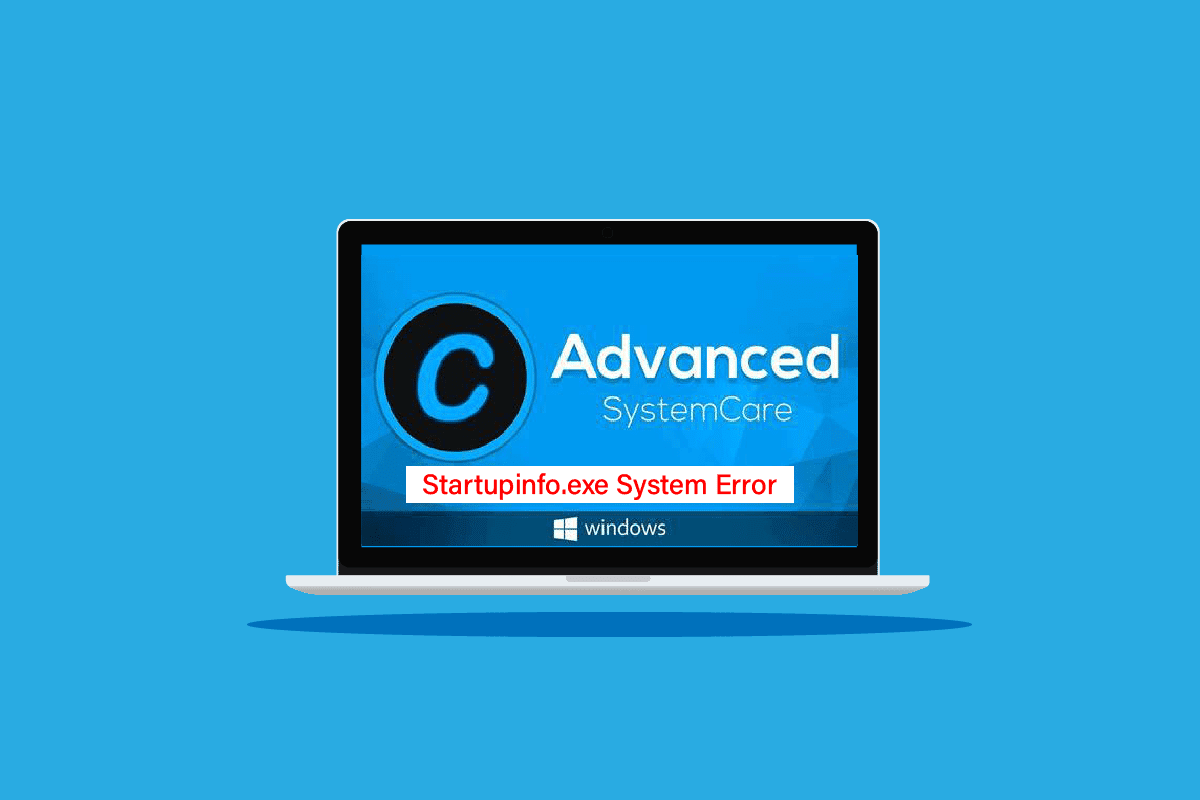
Table of Contents
Jak opravit systémovou chybu Startupinfo exe v systému Windows 10
Tato chyba může mít několik důvodů; některé z běžných důvodů chyby jsou uvedeny níže.
- Chyby operačního systému Windows jsou jedním z hlavních důvodů chyby startupinfo.exe
- Tuto chybu mohou vyvolat i poškozené systémové soubory
- Často je tato chyba také spojena s malwarem a antivirem
- S touto chybou jsou spojeny i další systémové chyby
Následující průvodce vysvětlí způsoby řešení systémové chyby startupinfo exe.
Metoda 1: Proveďte bezpečné spuštění
Bezpečné spouštění je nástroj systému Windows, který pomáhá odstraňovat různé problémy související se systémem Windows způsobené poškozenými programovými soubory a systémovými ovladači, včetně problémů se systémovými chybami startupinfo exe. Provedení bezpečného spuštění může vyřešit a pochopit, co je chyba systému startupinfo exe; je však důležité vědět, že uživatel může být vystaven riziku ztráty dat při zavádění systému Windows 10, proto je vždy dobré mít zálohu všech potřebných souborů. Můžete navštívit příručku Jak spustit systém v nouzovém režimu ve Windows 10 a postupovat podle pokynů k bezpečnému provedení bezpečného spuštění počítače.
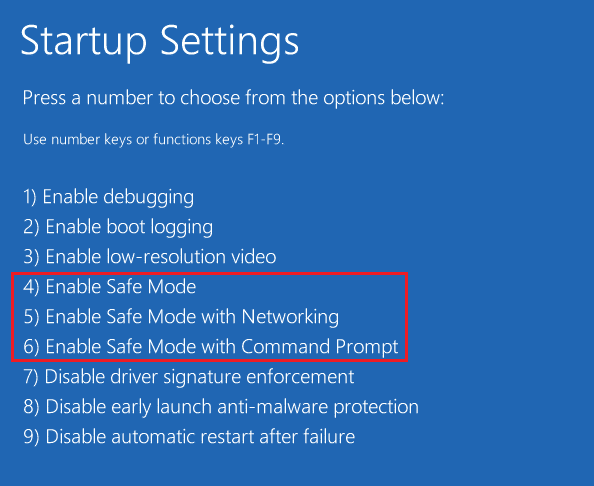
Metoda 2: Použití nástroje Sledování prostředků
Chcete-li pochopit, co je to startupinfo exe systémová chyba, můžete to zkontrolovat pomocí nástroje Resource Monitor. Systémová chyba Startupinfo exe může být způsobena problémy s hardwarem, systém a zdroje způsobující problém můžete analyzovat pomocí nástroje Monitor na vašem počítači a podniknout kroky k vyřešení problémů s programy, které problém způsobují.
1. Spusťte příkazový řádek jako správce.
2. Zde zadejte příkaz resmon a stiskněte klávesu Enter.
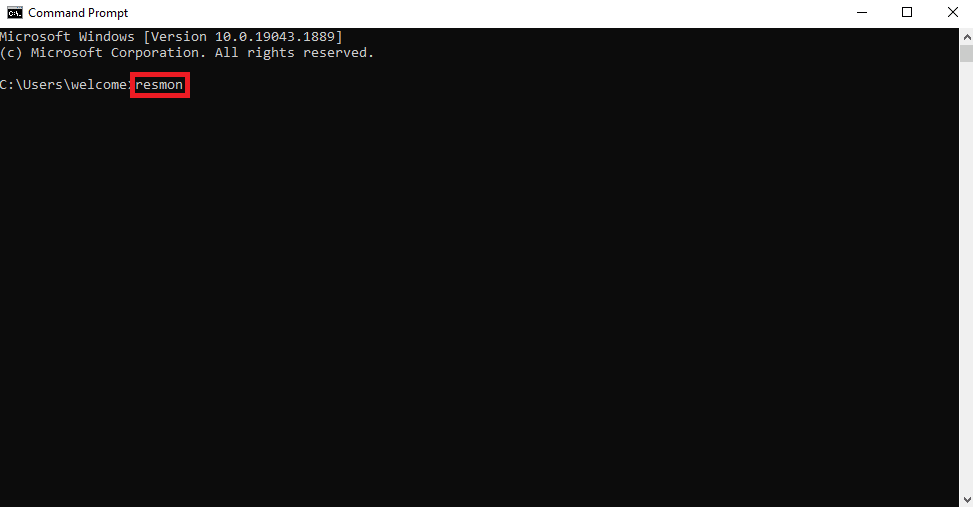
3. Nyní z nového okna Resource Monitor můžete analyzovat stav různých součástí počítače a najít problematickou součást.
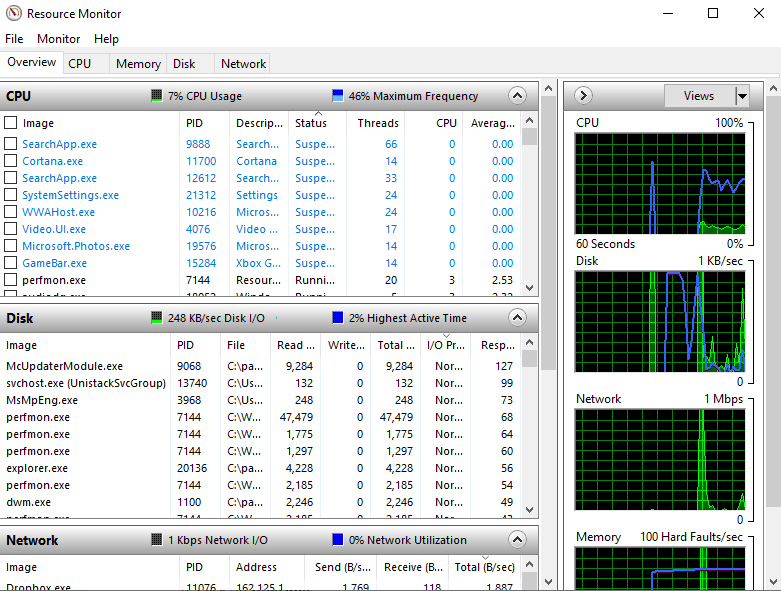
Metoda 3: Proveďte opravu systému
Nejčastějším důvodem výskytu této chyby v systému Windows 10 jsou poškozené systémové soubory; tyto poškozené systémové soubory mohou způsobit různé problémy s vaším počítačem a uživatelé se často diví, že je pro jejich počítače bezpečná systémová chyba startupinfo exe. Příkazy SFC a DISM mohou provádět všechny opravy systému Windows, tato funkce může vyřešit různé problémy systému Windows v systému Windows 10. Tento příkaz můžete použít k vyřešení systémových chyb startupinfo exe. Můžete se podívat na průvodce Jak opravit systémové soubory v systému Windows 10 a provést skenování SFC za účelem opravy systémových souborů v počítači.
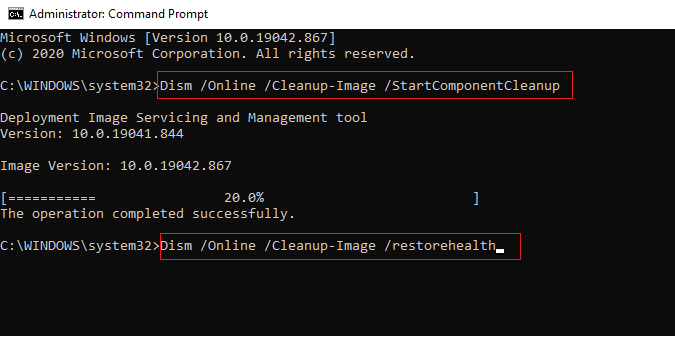
Pokud oprava systémových souborů nevyřeší problémy se skriptovanou diagnostikou nativního hostitele Windows 10 a nemůžete zjistit, co je chyba startupinfo exe systému a jak ji opravit, přejděte k další metodě.
Metoda 4: Spusťte kontrolu malwaru
Chyba systému startupinfo exe obvykle není způsobena malwarem. Pokud však najdete soubor stsrtupinfo.exe v jiném umístění, než je jeho předpokládané umístění, v tom případě je chyba pravděpodobně způsobena malwarem. Chcete-li tento problém vyřešit, měli byste spustit kontrolu na přítomnost malwaru a antiviru. Můžete se podívat na Jak spustím antivirovou kontrolu v mém počítači? a v průvodcích Jak odstranit malware z počítače v systému Windows 10 najdete způsoby odstranění virů nebo malwaru z počítače.
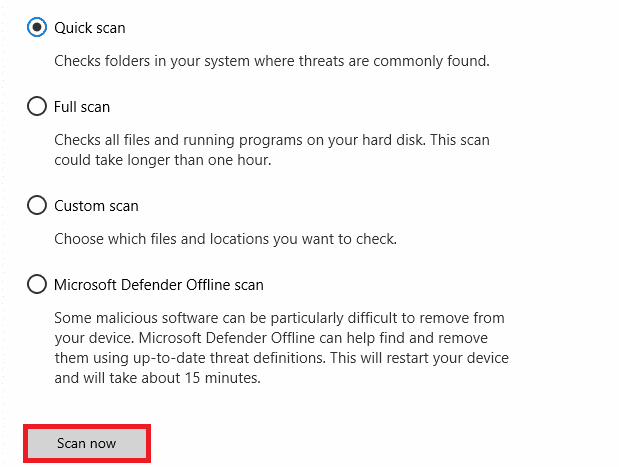
Metoda 5: Aktualizujte systém Windows
Problémy s chybou startupinfo exe mohou být často způsobeny chybami v systému Windows, k vyřešení tohoto problému můžete zkusit vyhledat nové aktualizace systému Windows. Společnost Microsoft běžně poskytuje aktualizace systému Windows, což se provádí za účelem odstranění chyb a chyb, které mohou poškodit počítače. Aktualizace systému Windows také pomáhají zlepšit uživatelské prostředí. Můžete se podívat na průvodce Jak stáhnout a nainstalovat nejnovější aktualizace systému Windows 10, kde se dozvíte, jak nainstalovat nejnovější aktualizace systému Windows. Většinu času jednoduchá aktualizace systému Windows vyřeší chybu startupinfo exe; pokud však problémy přetrvávají i po aktualizaci, přejděte k další metodě.
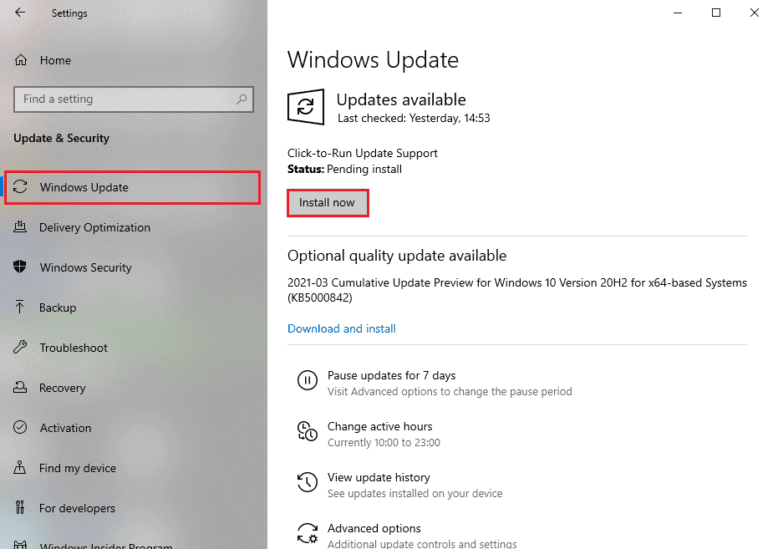
Aktualizace operačního systému Windows může odpovědět na řešení toho, co je chyba systému startupinfo exe, pokud ne, přejděte k další metodě.
Metoda 6: Povolte automatické aktualizace
Společnost Microsoft neustále poskytuje nové aktualizace pro různé verze systému Windows. Pokud jste zakázali automatické aktualizace pro Windows 10, možná vám nové aktualizace chybí. To může také vést k různým systémovým chybám, včetně systémové chyby startupinfo exe, která může uživatele zmást a vyzve k otázkám, jako zda je startupinfo exe systémová chyba bezpečná. Chcete-li se těmto problémům vyhnout, měli byste zvážit povolení automatických aktualizací pro Windows 10.
1. Stiskněte klávesu Windows, zadejte cmd a klikněte na Spustit jako správce.
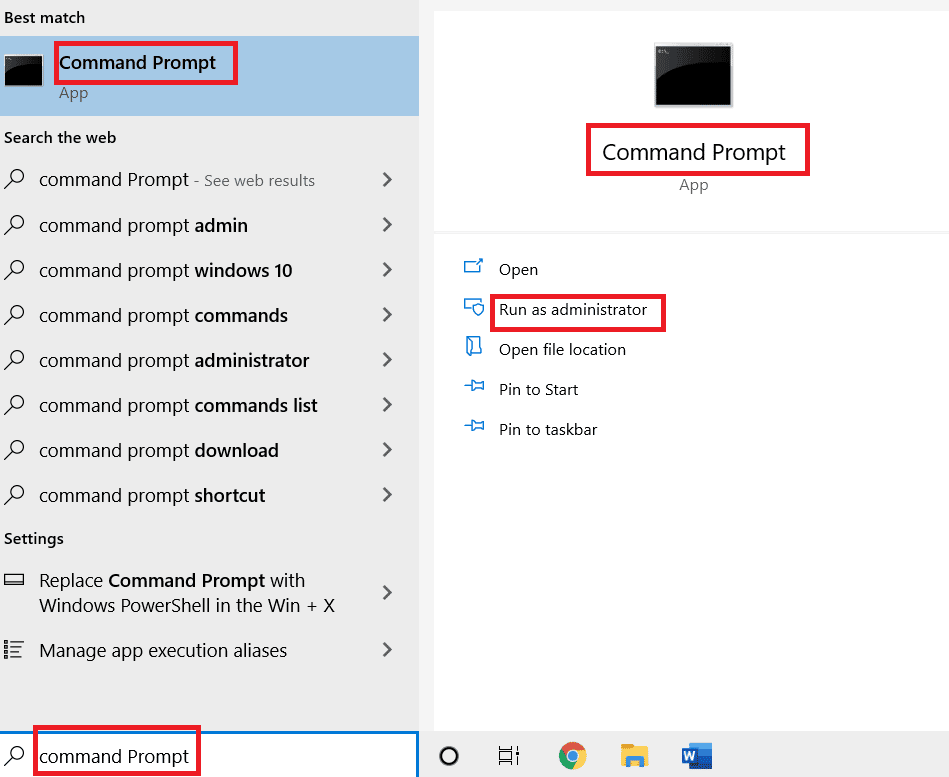
2. Napište následující příkaz a stiskněte klávesu Enter.
wuauclt /ShowWindowsUpdate
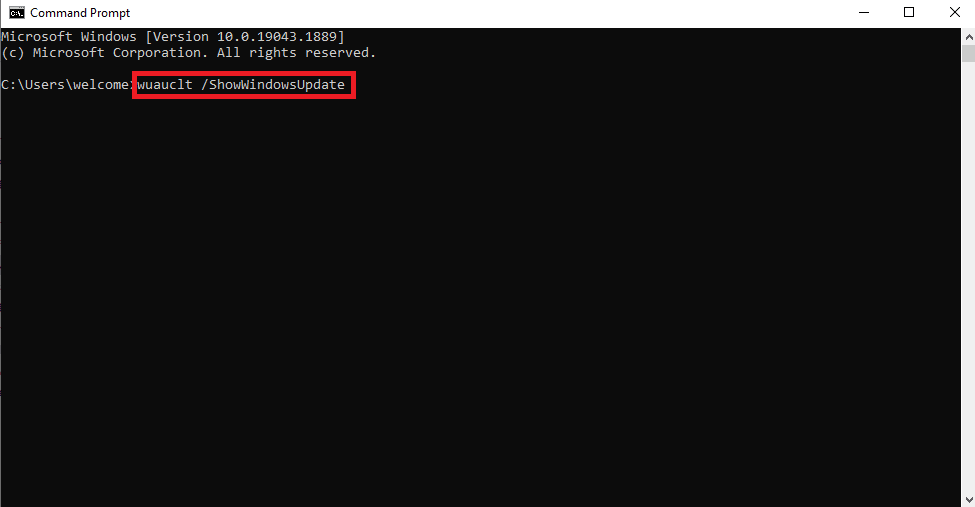
3. Zavřete příkazový řádek a restartujte počítač.
Metoda 7: Přeinstalujte program Advanced SystemCare
Pokud problémy s programem Advanced SystemCare přetrvávají, můžete zvážit odinstalaci a přeinstalaci programu. Tím se vymažou všechny programové soubory z vašeho počítače a nainstaluje se od nuly, vyřeší se tím obavy, jako je systémová chyba startupinfo exe bezpečná pro váš počítač.
1. Stiskněte klávesu Windows, zadejte Ovládací panely a klepněte na Otevřít.

2. Nastavte funkci Zobrazit podle na Kategorie.
3. Poté klikněte na možnost Odinstalovat program.
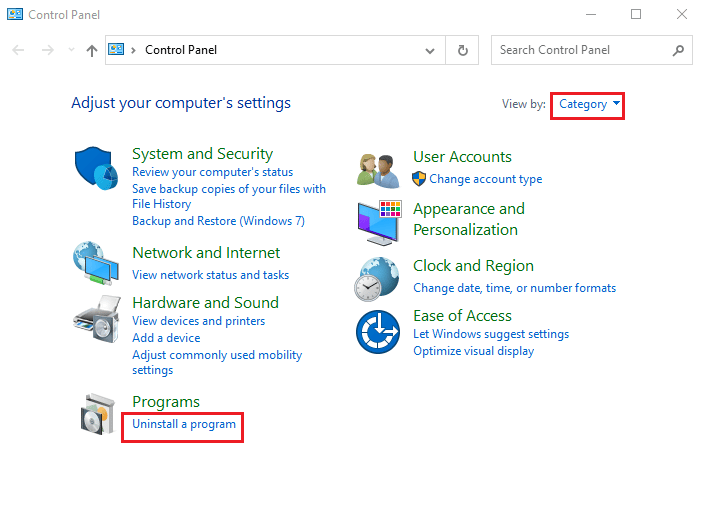
4. Klepněte pravým tlačítkem myši na program Advanced System Care.
5. Poté vyberte možnost Odinstalovat.
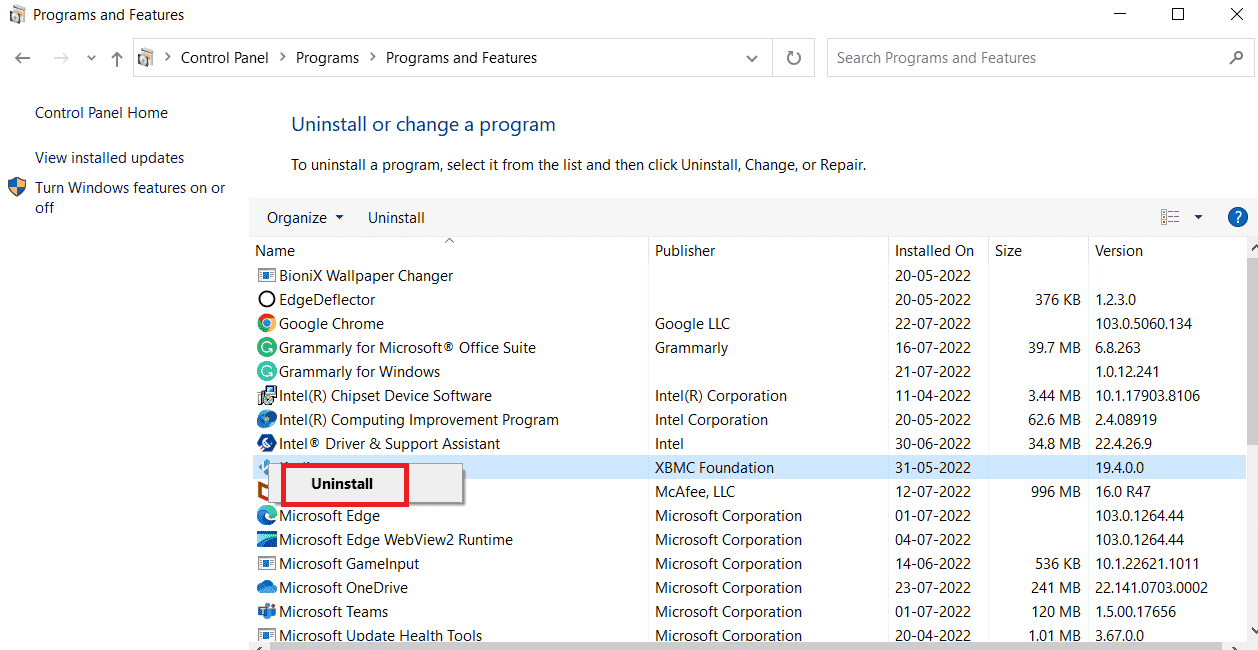
6. Postupujte podle pokynů na obrazovce a potvrďte odinstalaci.
7. Nyní restartujte počítač.
8. Stáhněte si soubor Pokročilá systémová péče program.

9. Nakonec spusťte stažený instalační soubor a nainstalujte program.
Metoda 8: Ruční instalace souboru Startupinfo.exe
Pokud předchozí metody nefungují a pokud vás stále zajímá, zda je startupinfo exe systémová chyba bezpečná, můžete zkusit ručně stáhnout a nahradit soubor startupinfo.exe.
1. Otevřete webový prohlížeč (např. Google Chrome).
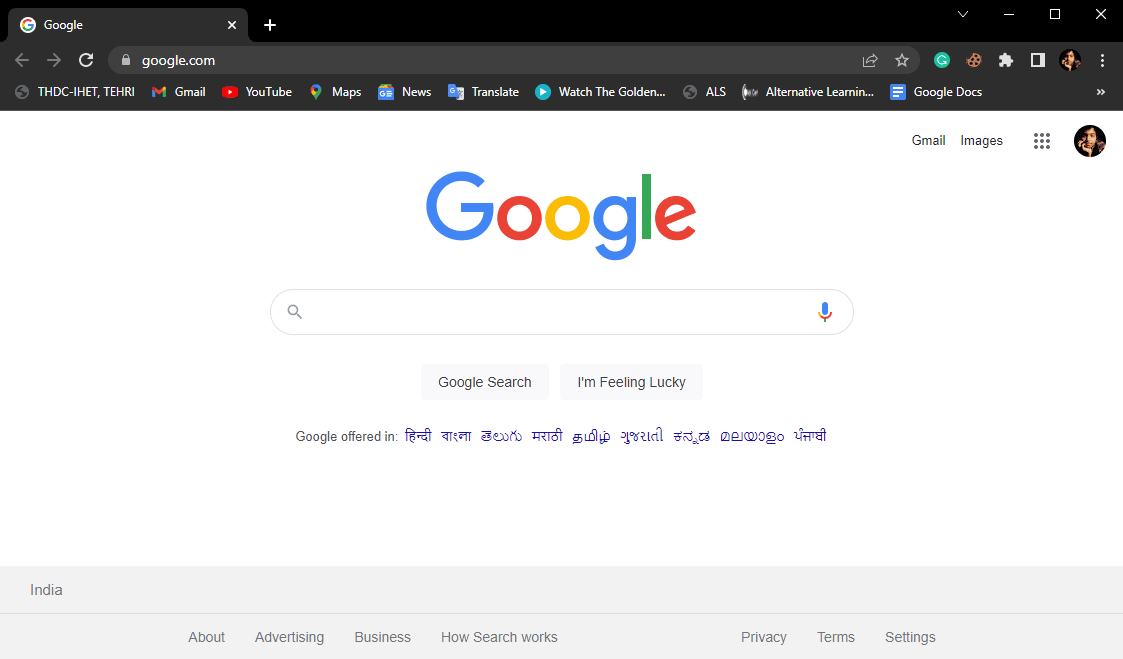
2. Do vyhledávacího pole zadejte Download StartupInfo.exe Files a stiskněte klávesu Enter.

3. Klikněte na první výsledky a vyhledejte soubor startupinfo.exe pro verzi svého souboru Windows.
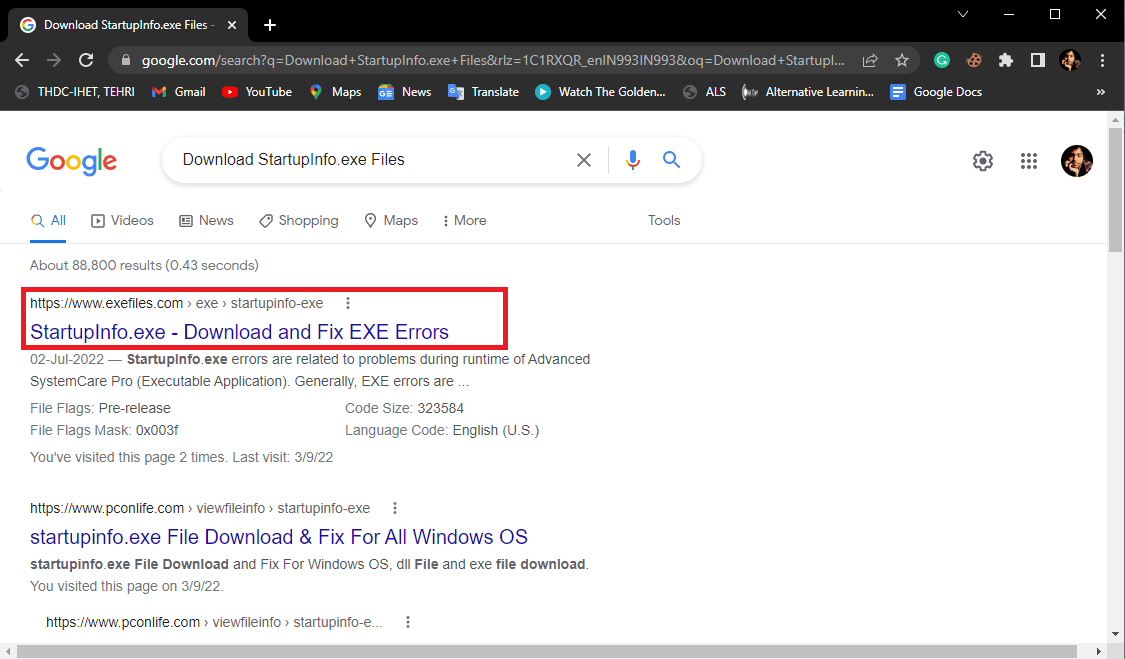
4. Stáhněte soubor Startupinfo.exe a nahraďte jej již existujícím souborem.
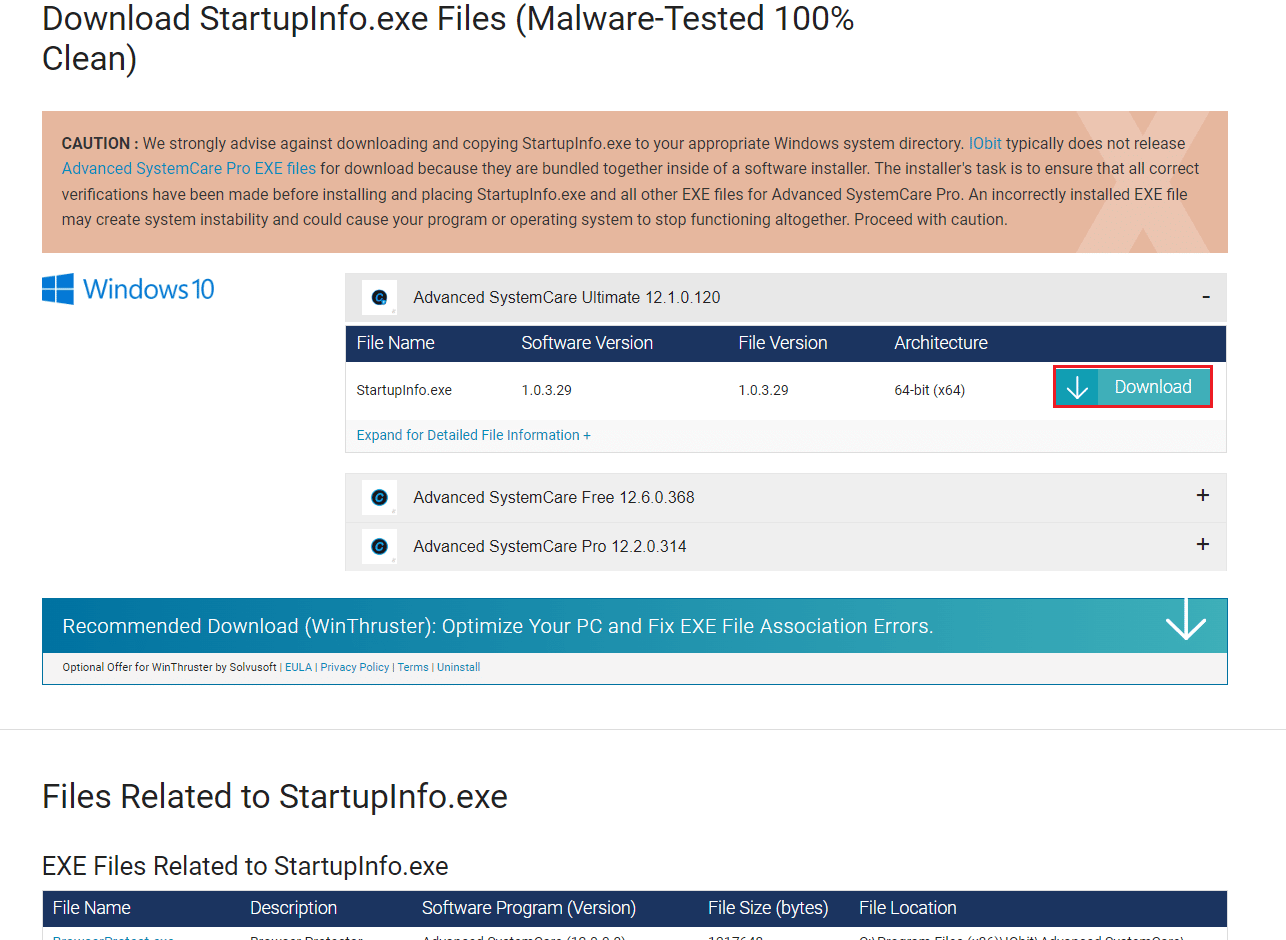
Poznámka: Nahrazení souboru startupinfo.exe může způsobit smrtelné nebezpečí pro váš systém; proto buďte při instalaci souboru opatrní a ujistěte se, že do počítače instalujete správný soubor.
Metoda 9: Proveďte obnovení systému
Pokud žádná z předchozích metod nefunguje a stále se vám zobrazuje stejná chyba, můžete se pokusit provést obnovení systému, abyste vyřešili všechny problémy způsobené nesprávným nastavením a dalšími problémy systému Windows. Podívejte se na příručku Jak používat nástroj Obnovení systému v systému Windows 10, kde naleznete pokyny k bezpečnému provedení obnovení systému v počítači se systémem Windows 10.
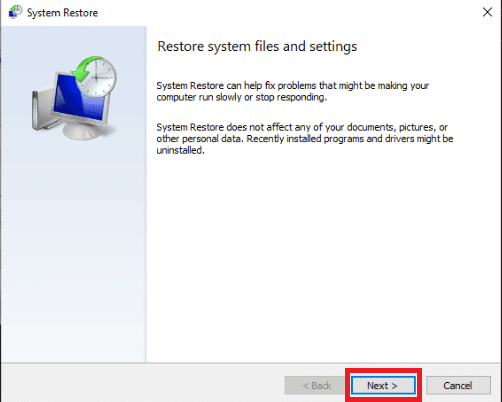
Často kladené otázky (FAQ)
Q1. Je startupinfo.exe virus?
Ans. Chyba startupinfo.exe většinou není malware. Pokud však nemůžete tento soubor najít v předpokládaných programových souborech, je chyba pravděpodobně způsobena virem.
Q2. Jak odstranit chybu startupinfo.exe?
Ans. K vyřešení této chyby můžete použít různé metody, jako je instalace nových aktualizací systému Windows, provedení bezpečného spuštění, oprava systémových souborů systému Windows atd.
Q3. Co dělá Advanced SystemCare?
Ans. Advanced SystemCare je program pro výkon a zabezpečení vyvinutý pro počítače se systémem Windows. Tento program může pomoci vyřešit problémy s malwarem a viry a také zvyšuje výkon počítače.
***
Doufáme, že vám tato příručka byla užitečná a podařilo se vám opravit systémovou chybu startupinfo exe. Dejte nám vědět, která metoda se vám osvědčila. Pokud máte návrhy nebo dotazy, dejte nám vědět v sekci komentářů.
